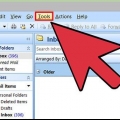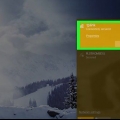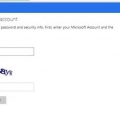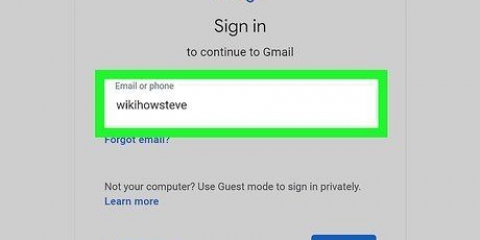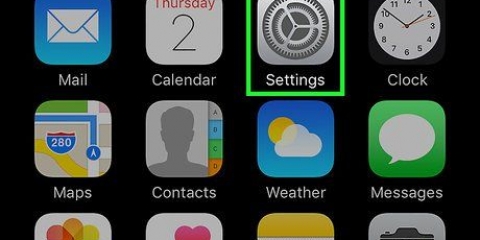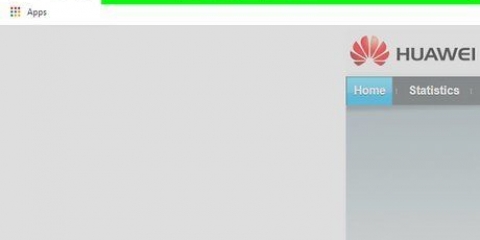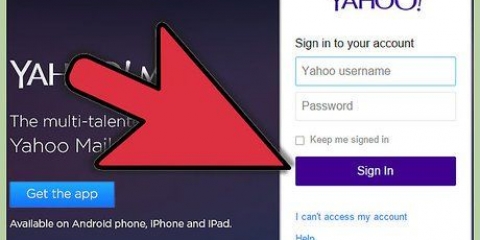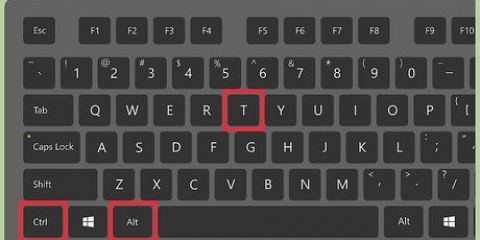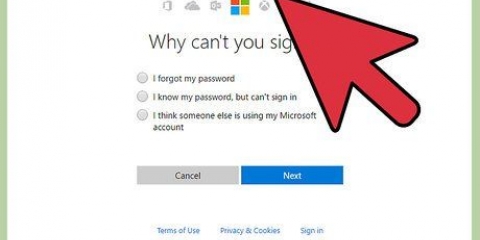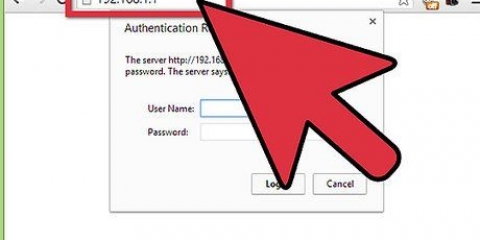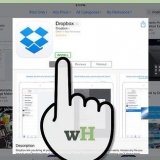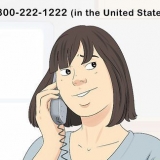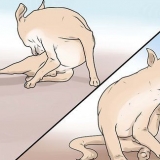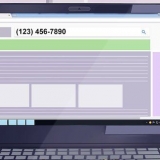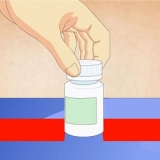Windows -- Regskliek op die netwerkikoon in die stelselbalk. Klik op `Open Network and Sharing Center`. Klik op die `Connections`-skakel boaan die venster vir jou aktiewe verbinding. Klik op die `Besonderhede`-knoppie..`.. Kopieer die adres van die `IPv4 Default Gateway`. Dit is die adres van die router. Mac -- Klik op die Apple-kieslys en kies Stelselvoorkeure. Klik op die `Netwerk` opsie. Kies jou aktiewe netwerkverbinding. Klik op die `Advanced...`-knoppie Klik op die `TCP/IP`-oortjie. Kopieer die `Router`-adres. 












Verander die wagwoord van 'n d-skakel-roeteerder
Inhoud
Om jou D-Link-roeteerder se draadlose wagwoord te verander, moet jy die roeteerder se konfigurasiebladsy in jou webblaaier oopmaak. Nadat u by die konfigurasiebladsy aangemeld het, kan u die wagwoord in die draadlose instellingskieslys verander.
Trappe
Deel 1 van 3: Toegang tot die router

1. Maak `n webblaaier op `n gekoppelde toestel oop. Jy moet `n rekenaar of toestel gebruik wat tans aan die netwerk gekoppel is. Dit is die beste om `n rekenaar te gebruik wat aan die roeteerder gekoppel is via Ethernet, aangesien draadlose toestelle verbinding sal verloor wanneer die roeteerder opgedateer word met nuwe inligting.

2. tipe .192.168.0.1in die adresbalk. Dit is die verstekadres vir die meeste D-Link-roeteerders.

3. tipe .192.168.1.1as die vorige adres nie gewerk het nie. Dit is nog `n algemene adres vir routers.

4. tipe .http://dlinkrouteras nie een van die adresse werk nie. Hierdie gasheernaam werk vir baie nuwer D-Link-routers.

5. Vind die adres van die router as niks werk nie. As jy steeds nie by die roeteerder se aanmeldskerm kan uitkom nie, gebruik `n ander rekenaar om die roeteerder se adres aanlyn te vind:
Deel 2 van 3: Teken in

1. tipe admin as gebruikernaam. Dit is die mees algemene verstek gebruikersnaam vir D-Link routers.

2. Laat die wagwoord veld leeg. Baie D-Link-roeteerders word nie `n wagwoord toegeken nie.

3. Probeer admin as wagwoord. As leë wagwoord nie werk nie, probeer `admin`.

4. Vind die verstek geloofsbriewe vir jou router. As `n kombinasie van `admin` en leë wagwoorde nie werk nie, gaan na www.routerwagwoorde.com en kies `D-Link` in die kieslys. Soek jou routermodel in die lys en voer die gebruikersnaam en wagwoord in wat gewys word.

5. Druk en hou die Herstel-knoppie aan die agterkant van die router in as jy nie kan aanmeld nie. As nie een van die verstekgebruikersname en wagwoorde werk nie, druk en hou die Herstel-knoppie aan die agterkant van die router vir ongeveer dertig sekondes in. Die router sal dan herlaai, wat `n minuut kan neem. Nadat u teruggestel is, kan u die verstekinligting gebruik om aan te meld.
Deel 3 van 3: Verander die Wi-Fi-wagwoord

1. Klik op die Wireless-oortjie. As jy nie hierdie oortjie sien nie, klik die Opstelling-oortjie en klik dan `Draadlose instellings` in die linkerkieslys.

2. Klik op die Sekuriteitmodus-kieslysknoppie.

3. Klik Aktiveer WPA2 Wireless Security. Tensy jy spesifiek probeer om ouer toestelle te koppel wat nie WPA2 ondersteun nie, moet jy altyd hierdie sekuriteitsmetode gebruik. Dit is die veiligste manier om jou netwerk te beskerm.

4. Klik op die Wagfrase .-veld.

5. Tik die wagwoord wat jy wil gebruik. Maak seker dat die wagwoord nie woorde uit die woordeboek bevat nie en nie maklik is om te raai nie. Dit is veral belangrik in oorvol plekke.

6. Tik die wagwoord weer in die Bevestig Wagwoord-veld.

7. Klik op die Stoor instellings-knoppie.

8. Voer die nuwe wagwoord op jou draadlose toestelle in. Sodra jy die wagwoord verander het, sal alle draadlose toestelle ontkoppel word en die nuwe wagwoord sal vereis word om weer te koppel.
Artikels oor die onderwerp "Verander die wagwoord van 'n d-skakel-roeteerder"
Оцените, пожалуйста статью
Soortgelyk
Gewilde